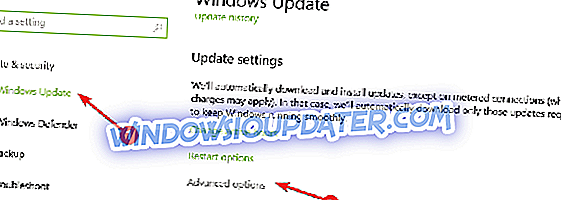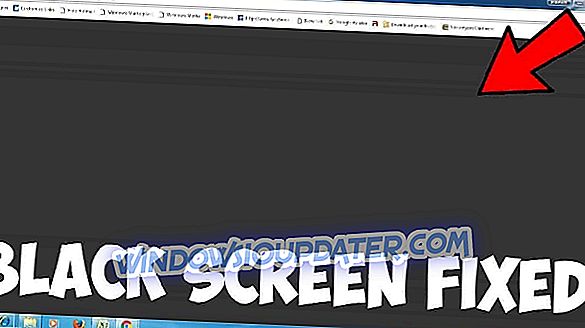Se non riesci a scaricare i tuoi giochi preferiti da Microsoft Store abbastanza velocemente, potremmo avere la soluzione per te. Molti giocatori di Sea of Thieves si sono lamentati dei problemi di download lenti e un giocatore pieno di risorse ha persino trovato una soluzione.
Questo problema ha interessato molti giocatori, in particolare dopo il recente aggiornamento di Sea of Thieves, ma ora puoi risolverlo seguendo le istruzioni elencate di seguito.
La buona notizia è che puoi utilizzare questa soluzione alternativa per migliorare la velocità di download di tutti i giochi che stai tentando di installare dallo Store. Questa soluzione ti aiuterà anche a scaricare gli aggiornamenti del negozio molto più velocemente.
Come risolvere i download lenti sullo Store
- Vai all'inizio> digita "impostazioni"> avvia la pagina Impostazioni
- Passare a Windows Update> selezionare Opzioni avanzate
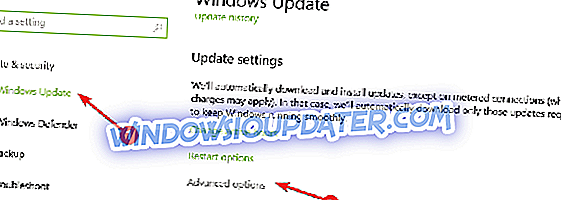
- Vai a Ottimizzazione della pubblicazione> seleziona Opzioni avanzate
- Ora, devi semplicemente abilitare l'opzione 'Limita la larghezza di banda utilizzata per scaricare gli aggiornamenti in background' e portare il cursore al 100%.
In questo modo, disabiliterai la funzione di ottimizzazione del download dinamico di Windows 10 che limita automaticamente la velocità di download.
Il prossimo passo è disinstallare completamente il gioco e scaricarlo nuovamente dal Microsoft Store. Tieni presente che questa soluzione alternativa si applica solo allo Store e non velocizza i download di giochi di terze parti.
Se si verificano ancora problemi di download lenti dopo aver seguito le istruzioni sopra riportate, riavviare il modem / router e quindi eseguire il comando WSRESET.EXE . Vai su Start> digita WSRESET.EXE e premi Invio.

Se hai notato altri problemi di rallentamento sul tuo computer Windows 10, le seguenti guide alla risoluzione dei problemi potrebbero aiutarti a risolvere questi problemi:
- Correzione completa: Windows 10, 8.1, 7 rallenta il mio computer
- Correzione: Microsoft Edge funziona lentamente in Windows 10
- Correggere il ritardo di digitazione o la lenta risposta della tastiera in Windows 10